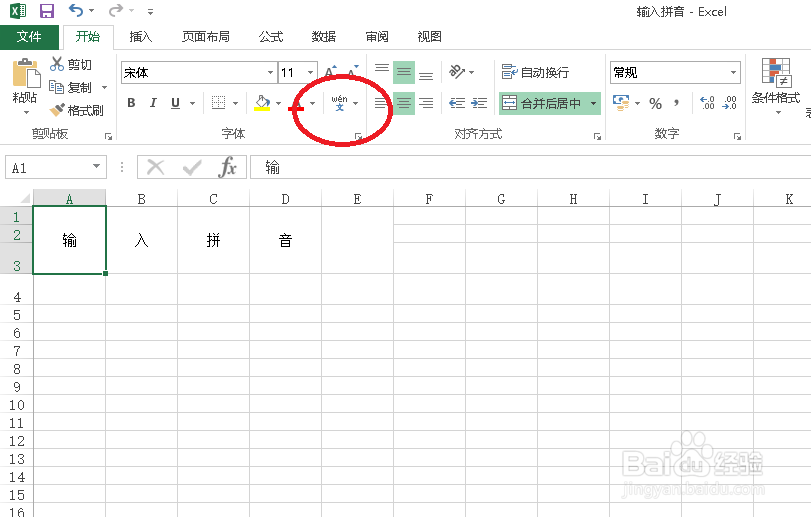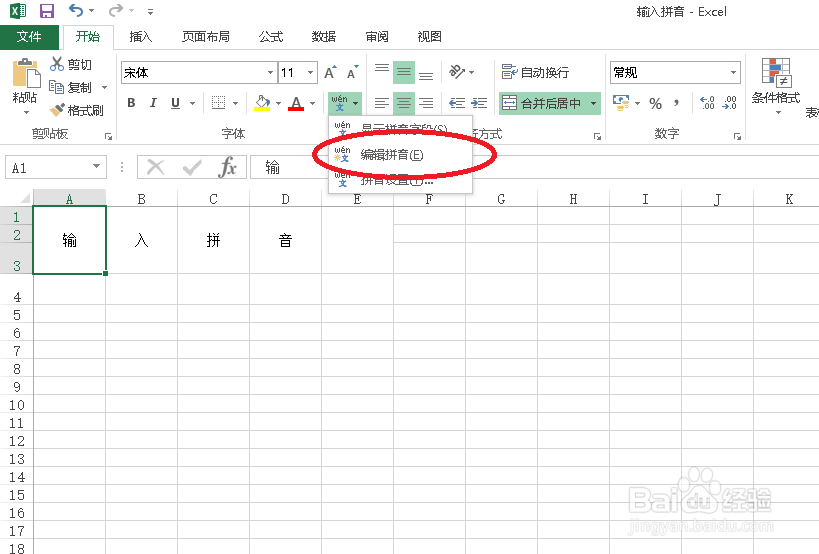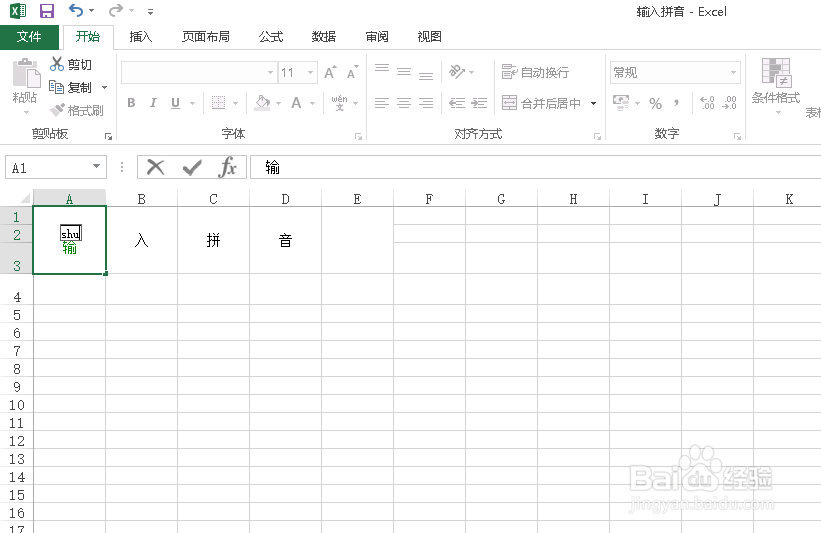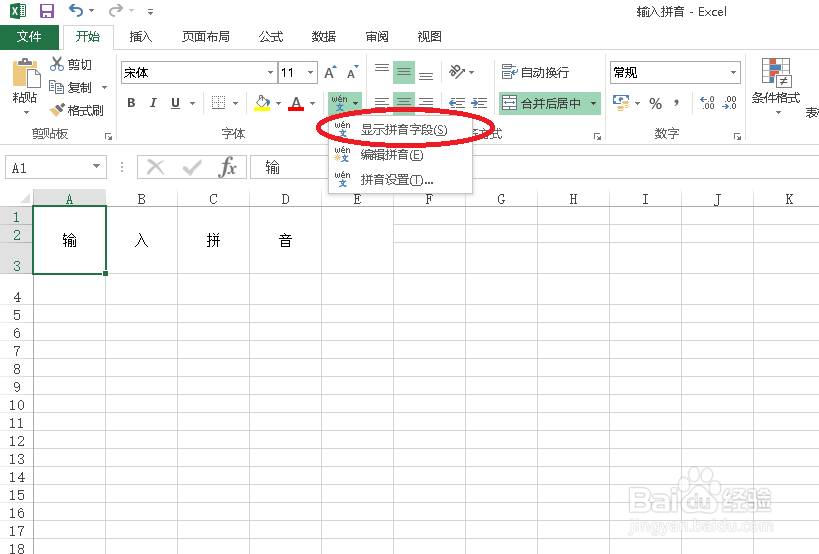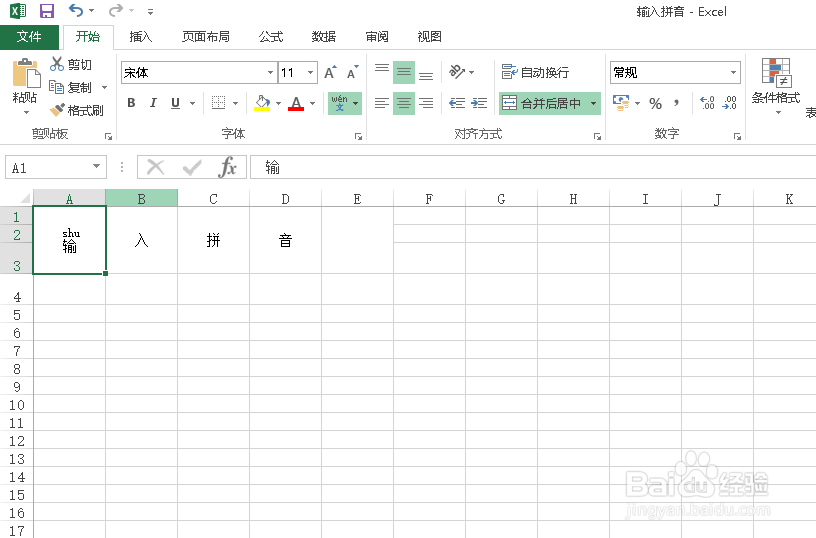怎样用Excel给文字输入拼音
1、本文以“输入拼音”为例子进行讲解。首先选定自己要输入拼音的字;
2、找到“拼音编辑”按键,点击下拉标示;
3、点击下拉标示后会出现三个选择,选择“编辑拼音”单击;
4、然后用键盘输入该字的拼音即可,输入完成后按回车键进行下一个字的拼音编辑;
5、按回车后如果拼音消失,则重复第二步,单击拼音编辑下拉按钮,选择”显示拼音字段“,这样就可以显示你所注释的拼音了;
6、然后按照相同的方法即可为你想输入拼音的字段进行拼音输入和编辑了。这种方法的优点是可以实现很多字在同一个单元格里进行编辑注释拼音,但是这种方法是不能给拼音加声调的,下面小编给大家介绍第二种可以加音调的方法;
声明:本网站引用、摘录或转载内容仅供网站访问者交流或参考,不代表本站立场,如存在版权或非法内容,请联系站长删除,联系邮箱:site.kefu@qq.com。
阅读量:28
阅读量:54
阅读量:79
阅读量:41
阅读量:78